Ben je ooit een probleem tegengekomen waarbij Discord weigerde te starten? Je bent niet alleen ! Geen paniek, we begeleiden u door de stappen om dit vervelende probleem op te lossen.
Kleine video-tutorial als er geen onenigheid meer ontstaat !
Stap 1: Controleer op verbindingsproblemen

Controleer eerst of uw internetverbinding goed werkt. U kunt uw verbinding testen door een website te bezoeken of een andere online dienst te gebruiken. Als uw internetverbinding uitvalt, neemt u contact op met uw serviceprovider om het probleem op te lossen.
Stap 2: Start Discord opnieuw
Als uw internetverbinding goed werkt, probeer dan Discord volledig te sluiten opnieuw te openen . Dit kan tijdelijke problemen oplossen waardoor de toepassing niet kan worden gestart.
- Windows -gebruikers : Klik met de rechtermuisknop op het Discord -pictogram in de taakbalk en selecteer "Discord verlaten". Start vervolgens de toepassing opnieuw op.
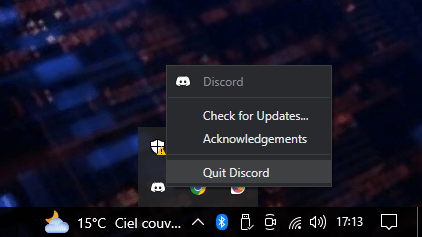
- Mac- gebruikers : klik op het Discord-pictogram in het Dock en druk vervolgens op Command + Q om de app te sluiten. Start Discord opnieuw.
Stap 3: Update Discord

Het is mogelijk dat uw versie van Discord verouderd , wat opstartproblemen kan veroorzaken. Zorg ervoor dat je de nieuwste versie van de app hebt door deze te downloaden van de officiële website .
Stap 4: Installeer Discord opnieuw
Als het probleem zich blijft voordoen, moet u Discord verwijderen en opnieuw installeren Hier leest u hoe u het moet doen:
- Verwijder Discord volgens de instructies voor uw besturingssysteem.
- Start je computer opnieuw op.
- Download de nieuwste versie van Discord van de officiële website .
- Installeer Discord en probeer het opnieuw te starten.
Misschien vind je dit artikel leuk: Instagram correct gebruiken op Mac: hoe je dat doet!
Stap 5: Controleer op compatibiliteitsproblemen
ouder besturingssysteem gebruikt compatibel . Zorg ervoor dat uw besturingssysteem wordt ondersteund en update het indien nodig.

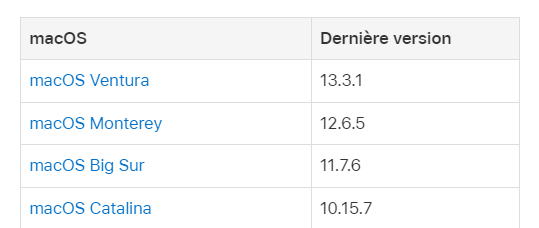
Stap 6: Schakel antivirussoftware uit
Sommige antivirussoftware kan blokkeren en voorkomen dat deze wordt gestart. Probeer tijdelijk uit te schakelen om te zien of daarmee het probleem is opgelost. Als dat zo is, voeg dan Discord toe aan de uitzonderingenlijst van uw antivirusprogramma
Stap 7: Controleer problemen met de Discord-server
Discord-servers mogelijk problemen, die de toegang tot de app kunnen beïnvloeden. Controleer sociale media en Discord-communityforums om te zien of andere gebruikers soortgelijke problemen melden.
Vergelijkingstabel met oplossingen
| Oplossing | Voordelen | Nadelen |
|---|---|---|
| Controleer op verbindingsproblemen | Snelle en gemakkelijke oplossing | Lost geen problemen met Discord zelf op |
| Start Discord opnieuw | Kan tijdelijke problemen oplossen | Lost hardnekkige problemen niet op |
| Onenigheid bijwerken | Zorgt voor een soepele werking met de nieuwste functies | Mogelijk worden opstartproblemen niet opgelost |
| Installeer Discord opnieuw | Kan installatieproblemen oplossen | Kan vervelend zijn |
| Controleer op compatibiliteitsproblemen | Zorgt ervoor dat Discord werkt met uw besturingssysteem | Mogelijk is een update van het besturingssysteem vereist |
| Schakel antivirussoftware uit | Kan problemen met antivirusconflicten oplossen | Kan uw computer tijdelijk blootstellen aan bedreigingen |
| Controleer Discord-serverproblemen | Informeert u of het probleem wijdverspreid is | Lost geen problemen op met uw specifieke installatie |
Door deze stappen te volgen, zou u de startproblemen met Discord moeten kunnen oplossen. Als het probleem zich blijft voordoen, aarzel dan niet om contact op te nemen met de ondersteuning van Discord voor verdere hulp. We hopen dat deze tips je zullen helpen om snel opstartproblemen met Discord op te lossen en weer te kunnen communiceren met je vrienden en collega's.

![[GetPaidStock.com]-6453bbc87750a](https://tt-hardware.com/wp-content/uploads/2023/05/GetPaidStock.com-6453bbc87750a-696x441.jpg)


